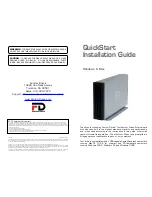– 4 –
DEUTSCH
Sie haben sich mit dem TEAC HD-35PUK-A für eines der leistungsstärksten USB-2.0-Festplattenlaufwerke auf dem Markt entschieden.
•
Lieferumfang:
externes USB-Festplattenlaufwerk, USB 2.0 Schnittstellenkabel, externes Netzteil, Standfuß, dieses Handbuch
•
Speicherkapazität
Das HD-35PUK-A ist mit unterschiedlichen Speicherkapazitäten verfügbar, die zutreffende Angabe ist auf der Verpackung zu
finden.
•
Schnittstelle
USB 2.0 (Universal Serial Bus)
•
Abmessung
133,7 mm (B) x 39 mm (H) x 194 mm (T)
•
Gewicht
453 g typ.
•
Stromversorgung
externes Netzteil (DC 12V/2A) (wird mitgeliefert)
•
Zulässige Arbeitsposition
horizontal oder vertikal mit Standfuß
•
Arbeitstemperatur
5°C bis 40°C (Betrieb), -30°C bis 60°C (Lager)
•
Sicherheitsstandards
UL, FCC, CE, TÜV zertifiziert
Systemvoraussetzungen
•
USB-Schnittstelle (USB 2.0)
•
Windows
: IBM PC (bzw. kompatibel) mit Pentium III Prozessor und mindestens 600 MHz Taktfrequenz, Windows ME/2000/XP (vollständige Installation,
keine Upgrades; Windows 95, 98 und NT 4.0 werden nicht unterstützt), 64 MB RAM
•
Macintosh
: Apple Macintosh G3 Computer (oder mit neuerem Prozessor), Mac OS X v10.0 oder neuer (ältere Versionen werden nicht unterstützt), 32 MB
RAM
Installation
– Schalten Sie Ihre TEAC USB-Festplatte aus (Ein-/Ausschalter
).
– Schalten Sie Ihren Rechner ein.
– Stecken Sie das Stromversorgungskabel in die Buchse
auf der Rückseite der USB-Festplatte ein.
– Stecken Sie das Netzkabel des Netzteils in eine Steckdose.
–
Hinweis: Achten Sie darauf, für das Netzteil eine leicht zugängliche Steckdose in der Nähe des Geräts zu benutzen.
– Stecken Sie den größeren Stecker des mitgelieferten USB-Verbindungskabels an der USB-Schnittstelle Ihres Computers an.
– Stecken Sie das andere Ende des USB-Verbindungskabels in die USB-Buchse
auf der Rückseite Ihrer USB-Festplatte.
– Schalten Sie die TEAC USB-Festplatte ein
.
– Vergewissern Sie sich, daß die LED
auf der Vorderseite der TEAC USB-Festplatte aufleuchtet.
Treiber
Windows
: Für das TEAC HD-35PUK-A müssen keine Treiber installiert werden. Als Plug-and-Play-Gerät wird es automatisch erkannt.
Windows zeigt ein Symbol für die USB-Festplatte im Fenster
Arbeitsplatz
an.
Macintosh
: Ihr Macintosh erkennt automatisch die USB-Festplatte und zeigt auf dem Desktop ein entsprechendes Symbol an.
Es kann einige Minuten dauern, bis die USB-Festplatte beim Macintosh angemeldet ist, wenn sie zum ersten Mal angeschlossen wird. Während des
Anmeldevorgangs darf die USB-Festplatte auf keinen Fall abgesteckt oder ausgeschaltet werden.
Hinweis
:
Abhängig vom Zulieferer der Festplatte ist diese als NTFS oder FAT32 vorformatiert.
Windows:
Betriebssysteme wie Windows ME können aber nicht mit NTFS arbeiten. In einem solchen Fall muß die Festplatte nochmal mit FAT32
formatiert werden. Sie können die Neuformatierung der Festplatte mit dem Windows eigenen Tool „fdisk“ oder Fremdsoftware wie Partition Magic, etc.
durchführen.
Eine genaue Beschreibung hierüber finden Sie auf unserer Website unter www.teac.de/support.
Macintosh
: TEAC empfiehlt, die USB-Platte vor dem Einsatz mit Hilfe des Dienstprogramms des Mac OS X Betriebssystems neu einzurichten.
Das Abstecken der USB-Platte vom Computer
Windows
: Klicken Sie mit der linken Maustaste auf das Icon
in der Taskleiste in der rechten unteren Ecke des Bildschirms. Klicken Sie mit der linken
Maustaste auf das in Frage kommende Laufwerk. Nach einigen Sekunden erscheint die Nachricht, daß das Laufwerk jetzt gesichert vom PC abgesteckt werden
kann. Klicken Sie auf „OK“ und stecken Sie das USB-Kabel ab.
Macintosh
: Ziehen Sie das Symbol für die USB-Festplatte auf das Mülleimer-Symbol auf Ihrem Desktop. Danach können Sie die USB-Festplatte abstecken.
Das Ausschalten der USB-Festplatte
Schalten Sie Ihre USB-Festplatte erst aus,
nachdem
Sie sie am Rechner abgesteckt oder
nachdem
Sie das Betriebssystem heruntergefahren haben. Schalten
Sie die USB-Festplatte auf
keinen
Fall aus, während Ihr Rechner im Normalbetrieb arbeitet.
Sicherheitshinweise
Um Brandgefahr und elektrische Schläge zu vermeiden, dürfen Sie das Gerät auf keinen Fall Feuchtigkeit oder Regen aussetzen.
Versuchen Sie nicht das Gerät zu öffnen, da dies zu einem elektrischen Schlag führen kann. Überlassen Sie Reparatur und Wartung dem dafür autorisierten
Personal.
Summary of Contents for HD-35PUK-A
Page 3: ... 3 ...